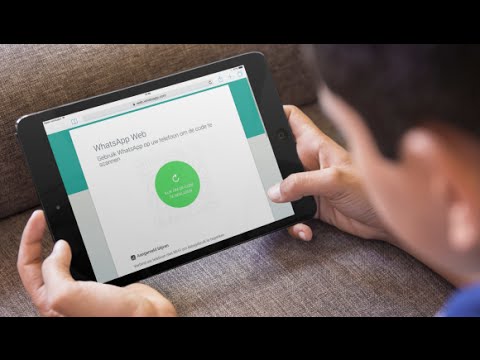Bu wikiHow makalesi sana, Samsung Galaxy kullanarak son aramalar listenizden gelen, cevapsız veya giden arama girişlerini nasıl seçeceğinizi ve kaldıracağınızı öğretir.
adımlar

1. Adım. Samsung Galaxy cihazınızda Telefon uygulamasını açın
Telefon simgesi, Uygulamalar menünüzde yeşil bir kutu içinde beyaz bir telefon ahizesi gibi görünür. Tüm gelen, cevapsız ve giden telefon aramaları dahil olmak üzere son aramalarınızın bir listesi açılacaktır.

Adım 2. Üç dikey nokta simgesine dokunun
Bu düğme, ekranınızın sağ üst köşesindeki Arama çubuğunun yanında bulunur. Bir açılır menü açacaktır.

Adım 3. Açılır menüde Sil'e dokunun
Bu seçenek, son aramalarınız listesinden girişleri seçmenize ve silmenize olanak tanır.

Adım 4. Silmek istediğiniz tüm aramaları seçin
Seçmek için son aramalar listenizdeki bir aramaya dokunun. Seçilen aramalar, telefon numarasının yanında bir onay işareti görüntüler.
Son aramalar listenizdeki tüm gelen, cevapsız ve giden aramaları silmek isterseniz, Tüm Ekranınızın sol üst köşesindeki düğmesine basın. Listedeki tüm aramaları seçecektir.

Adım 5. SİL'e dokunun
Bu düğme, ekranınızın sağ üst köşesinde bulunur. Seçilen tüm girişleri son aramalar listenizden kaldıracaktır.